A Netflix hang és videó szinkronizálásának javítása 2022-ben
Filmek és websorozatok megtekintése Netflix mindig öröm. A Netflixet pedig úgy tervezték, hogy használata során aligha lesz probléma.
De néha hirtelen észreveszed, amikor kedvenc sorozatodat vagy filmedet nézed A Netflix hang és kép nincs szinkronban. Ez nagyon bosszantó lehet, ha korlátozott ideje van rá nézd a Netflixet elfoglaltsága miatt, és ezt az időt a probléma megoldására pazarolják. De a szinkronizálási probléma megoldása sokkal könnyebb, mint gondolná.
Ezért kitaláltunk néhány trükköt a segítségedre javítsa ki a Netflix hang- és képszinkronizálási problémáját különféle eszközökön.
JEGYZET: A lépéseket Android-eszközzel, a 15-s verzión futó Vivo V9.0-tel, az iOS-es lépésekkel pedig a 7-es verziót futtató iPhone 13.6.1-tel kell végrehajtani.
tartalom
A Netflix hang- és videószinkronizálási problémájának javítása
Lépjen ki, és nyissa meg újra a filmet/műsort
Mielőtt bármi mással próbálkozna, próbálja meg egyszerűen megoldani a problémát kilépés az aktuális műsor amelyen a szinkronizálási problémával szembesül. Ha kilép a műsorból/filmből, nyit egy másik műsort ellenőrizni, hogy a probléma az összes Netflix-filmmel vagy csak az Ön által használt alkalmazással van-e.
Ha a másik műsor megfelelően működik, vissza a filmhez amelyben a problémával szembesült, és a Netflix hang szinkronizálási problémáját most meg kell javítani.
Minden eszközön alkalmazható de a követendő lépések eltérőek lehetnek.
Lépjen ki és nyissa meg újra az alkalmazást
Néha a Netflix alkalmazás vagy a kívánt film megteszi nem töltődik be megfelelően ami miatt a Netflix nem szinkronizálható. És ha a kilépés és a műsor újbóli megnyitása nem működött az Ön számára az alkalmazásból való kilépés és újranyitás megoldhatja a szinkronizálási problémát.
Ha egyszerűen kilép az alkalmazásból, akkor az alkalmazás továbbra is működni fog a háttérben.
Tehát az alkalmazás teljes bezárásához Ön le kell állítani a futását a háttérben.
Ehhez csak meg kell érintenie a Hamburger ikonra alján készülékének és húzza felfelé a Netflix alkalmazást. Most nyissa meg újra a Netflix alkalmazást, és nyissa meg azt a videót, amelyen a problémával szembesült. Remélhetőleg a kép és a hang most kéz a kézben működik.
Minden eszközön alkalmazható de a követendő lépések eltérőek lehetnek.
Indítsa újra a készüléket
Egy másik feltörés, amely megoldhatja a szinkronizálási problémát a Netflixben az eszköz újraindítása és a Netflix ismételt megnyitása. Ez a trükk számos olyan probléma megoldására használható az eszközön, amelyek a semmiből származnak.
1. Hosszan nyomja meg a Bekapcsoló gomb Android vagy iOS okostelefonjáról és megerősít hogy ki szeretné kapcsolni a telefont.
2. Kapcsolja be telefonját a következővel: hosszan nyomva ugyanaz a bekapcsoló gomb.
3. Indítsa el újra a Netflixet, és nyissa meg újra a videót amelyben a problémával szembesültél. Valószínűleg a probléma megoldódik.
Minden eszközön alkalmazható de a követendő lépések eltérőek lehetnek.
Frissítések keresése
Néha a probléma nem a videóval, hanem az eszközén lévő szoftverrel van. És nem csak a Netflix, az eszközön lévő számos alkalmazás akadályozza a teljesítményüket, csak azért, mert az Ön eszköze nem rendelkezik a a legújabb frissítés. Tehát a Netflix videóinak megfelelő működéséhez frissítenie kell okostelefonját/számítógépét a legújabb frissítésre.
Frissítések ellenőrzése Androidon
Az Android-eszköz frissítéseinek megtekintéséhez keresse fel a következőt: beállítások telefonjáról, és érintse meg a gombot Rendszerfrissítés választási lehetőség. Ha lesz frissítés, a készüléke tájékoztatni fogja Önt erről.

Frissítések ellenőrzése iPhone-on
1. Az iPhone-on belül ellenőrizheti frissítéseit beállítások app.

2. A Beállításokban érintse meg a gombot általános.

3. Ezután ki kell választania szoftver frissítése opciót.

4. Ezen a képernyőn látni fogja, hogy iPhone-ját frissíteni kell-e az új verzióval. Ha van elérhető frissítés, letöltheti és telepítheti.
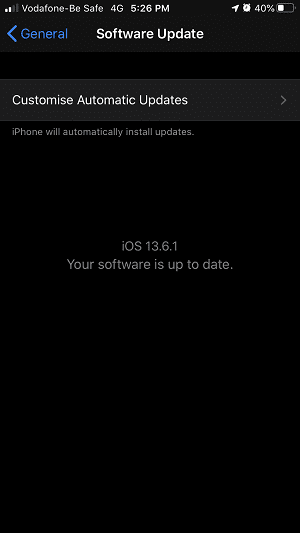
A frissítés befejezése után nyissa meg újra a Netflixet, és ellenőrizze, hogy az audio-videó továbbra is nincs-e szinkronban. Valószínűleg többé nem fog szembesülni a problémával a Netflix videójával.
Frissítések ellenőrzése Windows 10 számítógépen
Ha a Netflixet használja a számítógépén A windows 10, akkor a következőket kell tennie.
1. Érintse meg a Windows billentyűt a billentyűzeten, és válassza ki a beállítások ikonra.

2. Most kattintson a gombra Frissítés és biztonság opciót.

3. Belül a windows Update, akkor egyértelműen látni fogja, hogy számítógépének frissítésre van szüksége vagy sem.

Ha számítógépének frissítésre van szüksége, tegye meg, majd nyissa meg újra a Netflixet. A filmnek most megfelelően működnie kell.
Alkalmazható iOS, Android és PC eszközök.
Hangbeállítások módosítása az Apple TV-n
Ha Netflixet nézel on Apple TV akkor a szinkronizálási probléma néhány változtatással megoldható hangbeállítások.
Apple TV 2 és 3
1. választ beállítások az Apple TV kezdőképernyőjéről.
2. Ezután válassza a lehetőséget Audió és videó és azon belül válassza ki Dolby.
3. választ kocsi majd próbálja meg újra a Netflixet.
Apple TV 4 és 5
1. A kezdőképernyőn válassza a lehetőséget beállítások.
2. A beállításokon belül válassza ki a lehetőséget Videó és audió.
3. választ Audió Formátum most.
4. Ezt követően válassza a lehetőséget Formátum módosítása.
5. Végül válassza ki Használja az elérhető legjobbat.
Nyissa meg a Netflixet, és próbálja meg újra azt a videót, amelyben problémába ütközött.
GYIK
Miért más a hang a Netflixen, mint a mozgó száj?
Ha a hang eltér a hangtól, az azt jelenti, hogy a Netflix videója és hangja nincs szinkronban. Olvassa el bejegyzésünket, hogy megtudja, hogyan javíthatja ki.
Miért szinkronizálódik a Netflix hangja?
Számos oka lehet annak, hogy a Netflix hangja nem egyezik a videóval. A probléma lehet az eszközzel vagy magával a Netflix-szel. Posztunkban 5 módszerről beszélünk a javításra.
Bónusz tippek a Netflix hang és videó szinkronizálásának feloldásához
Több ezer csodálatos film és műsor áll rendelkezésre, így soha nem fog unatkozni a Netflix nézése közben. De hirtelen, amikor szembesülsz egy ilyen problémával, az nagyon kiboríthat. A szinkronizálási probléma megoldása azonban olyan egyszerű, mint a Netflix videó minőségének módosítása és nem fog sok időt igénybe venni.
Bónusz tippként, szeretnénk megosztani veletek, hogy ugyanezt a problémát úgy is meg lehet oldani a film/műsor letöltése offline módban. Ezen kívül még akár próbáld nézni ugyanazt a Netflix TV-műsort vagy filmet, ahol a problémával szembesül bármely más eszközön.
Legfrissebb cikkek